PyCairo 支持各种后端。 后端是可以显示 PyCairo 产生的图形的地方。 我们使用 PyCairo 创建 PNG 图像,PDF 文件,SVG 文件,然后在 GTK 窗口上绘制。
PNG 图像
在第一个示例中,我们创建一个 PNG 图像。
pngimage.py
#!/usr/bin/python'''ZetCode PyCairo tutorialThis program uses PyCairo toproduce a PNG image.Author: Jan BodnarWebsite: zetcode.comLast edited: April 2016'''import cairodef main():ims = cairo.ImageSurface(cairo.FORMAT_ARGB32, 390, 60)cr = cairo.Context(ims)cr.set_source_rgb(0, 0, 0)cr.select_font_face("Sans", cairo.FONT_SLANT_NORMAL,cairo.FONT_WEIGHT_NORMAL)cr.set_font_size(40)cr.move_to(10, 50)cr.show_text("Disziplin ist Macht.")ims.write_to_png("image.png")if __name__ == "__main__":main()
此示例是一个小型控制台应用,可创建 PNG 图像。
import cairo
我们导入 PyCairo 模块。
ims = cairo.ImageSurface(cairo.FORMAT_ARGB32, 390, 60)cr = cairo.Context(ims)
我们创建一个曲面,并从该曲面创建一个 Cairo 上下文。 表面是 390x60 像素的图像。
cr.set_source_rgb(0, 0, 0)
我们用黑色墨水绘制文本。 墨水通过set_source_rgb()方法指定。
cr.select_font_face("Sans", cairo.FONT_SLANT_NORMAL,cairo.FONT_WEIGHT_NORMAL)cr.set_font_size(40)
我们通过select_font_face()方法选择一种字体类型,并通过set_font_size()方法设置字体大小。
cr.move_to(10, 50)cr.show_text("Disziplin ist Macht.")
我们将图像内的位置移至x = 10.0,y = 50.0并绘制文本。
ims.write_to_png("image.png")
write_to_png()方法将表面的内容写入 PNG 图像。
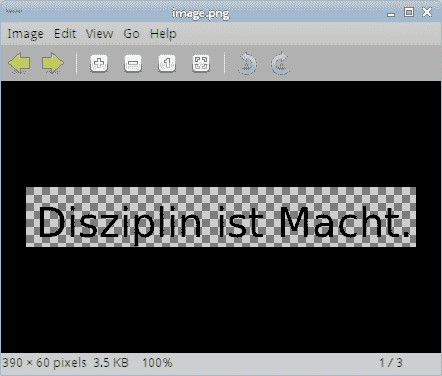
图:Gnome之眼中的 PNG 图像
PDF 文件
在第二个示例中,我们创建一个简单的 PDF 文件。
pdffile.py
#!/usr/bin/python'''ZetCode PyCairo tutorialThis program uses PyCairo toproduce a PDF image.Author: Jan BodnarWebsite: zetcode.comLast edited: April 2016'''import cairodef main():ps = cairo.PDFSurface("pdffile.pdf", 504, 648)cr = cairo.Context(ps)cr.set_source_rgb(0, 0, 0)cr.select_font_face("Sans", cairo.FONT_SLANT_NORMAL,cairo.FONT_WEIGHT_NORMAL)cr.set_font_size(40)cr.move_to(10, 50)cr.show_text("Disziplin ist Macht.")cr.show_page()if __name__ == "__main__":main()
我们必须在 PDF 查看器中打开 PDF 文件。 Linux 用户可以使用 KPDF 或 Evince 查看器。
ps = cairo.PDFSurface("pdffile.pdf", 504, 648)
要渲染 PDF 文件,我们必须使用cairo.PDFSurface对象创建 PDF 曲面。 PDF 文件的大小以磅为单位指定,这是排版的标准。
cr.show_page()
show_page()完成 PDF 文件的渲染。

图:Evince 中的 PDF 文件
SVG 文件
下一个示例创建一个简单的 SVG(可缩放矢量图形)文件。 SVG 文件是基于 XML 的文件格式。
svgfile.py
#!/usr/bin/python'''ZetCode PyCairo tutorialThis program uses PyCairo toproduce a SVG file.Author: Jan BodnarWebsite: zetcode.comLast edited: April 2016'''import cairodef main():ps = cairo.SVGSurface("svgfile.svg", 390, 60)cr = cairo.Context(ps)cr.set_source_rgb(0, 0, 0)cr.select_font_face("Sans", cairo.FONT_SLANT_NORMAL,cairo.FONT_WEIGHT_NORMAL)cr.set_font_size(40)cr.move_to(10, 50)cr.show_text("Disziplin ist Macht.")cr.show_page()if __name__ == "__main__":main()
我们可以使用网络浏览器(例如 Google Chrome)或矢量绘图程序(例如 Inkscape)打开 SVG 文件。
ps = cairo.SVGSurface("svgfile.svg", 390, 60)
要在 PyCairo 中创建 SVG 文件,我们必须使用cairo.SVGSurface对象创建 SVG 表面。
cr.show_page()
show_page()方法调用完成了 SVG 文件的呈现。
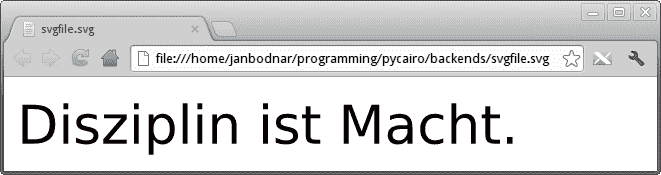
SVG file in Chrome
GTK 窗口
在最后一个示例中,我们在 GTK 窗口上绘制。 该后端将在本教程的其余部分中使用。
gtkwindow.py
#!/usr/bin/python'''ZetCode PyCairo tutorialThis program uses PyCairo todraw on a window in GTK.Author: Jan BodnarWebsite: zetcode.comLast edited: April 2016'''from gi.repository import Gtkimport cairoclass Example(Gtk.Window):def __init__(self):super(Example, self).__init__()self.init_ui()def init_ui(self):darea = Gtk.DrawingArea()darea.connect("draw", self.on_draw)self.add(darea)self.set_title("GTK window")self.resize(420, 120)self.set_position(Gtk.WindowPosition.CENTER)self.connect("delete-event", Gtk.main_quit)self.show_all()def on_draw(self, wid, cr):cr.set_source_rgb(0, 0, 0)cr.select_font_face("Sans", cairo.FONT_SLANT_NORMAL,cairo.FONT_WEIGHT_NORMAL)cr.set_font_size(40)cr.move_to(10, 50)cr.show_text("Disziplin ist Macht.")def main():app = Example()Gtk.main()if __name__ == "__main__":main()
该示例弹出一个居中的 GTK 窗口,在该窗口上绘制"Disziplin ist Macht"文本。
from gi.repository import Gtkimport cairo
我们导入必要的 PyCairo 和 GTK 模块。
darea = Gtk.DrawingArea()
我们将使用Gtk.DrawingArea小部件。
darea.connect("draw", self.on_draw)
重新绘制窗口时,会发出draw信号。 我们将该信号连接到on_draw()回调。
def on_draw(self, wid, cr):...
绘图是在on_draw()方法内部完成的。 第三个参数是 Cairo 上下文。 它是自动提供给我们的; Cairo 库内置在 GTK 系统中。

图:GTK 窗口
在本章中,我们介绍了受支持的 PyCairo 后端。

